firefox怎么备份收藏夹,firefox浏览器导出书签
1、 打开firefox浏览器,找到菜单栏(如果没有菜单栏到空白处右键调出吧)如下图,点击“管理所有书签”
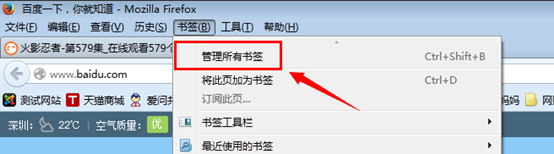
2、出现的书签管理器找到,找到“导入和备份”功能如箭头位置

3、出现的列表中选择“导出书签到HTML”既是把书签保留成一个html文件呢
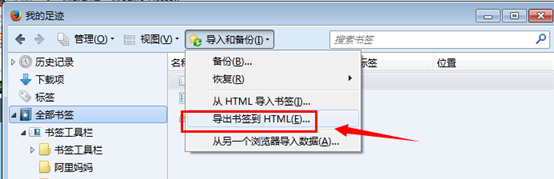
4、 随后出现的导出书签文件向导找到,找到需要保留的书签文件的路径。默认文件名是“bookmarks’可以进行修改,建议设置为指定的时间

5、以上是导出,如果要恢复的话
同样找到书签菜单栏,导入和备份功能找到”从HTML导入书签“即可恢复啦
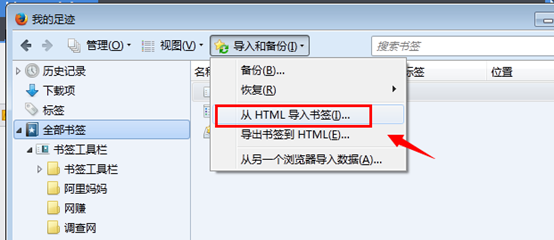
声明:本网站引用、摘录或转载内容仅供网站访问者交流或参考,不代表本站立场,如存在版权或非法内容,请联系站长删除,联系邮箱:site.kefu@qq.com。
阅读量:172
阅读量:141
阅读量:164
阅读量:77
阅读量:70